JIS配列+テンキーレス+メカニカルキースイッチ+RGB LED=「Corsair K65 RGB」
JISキーボードで、テンキーレスで、Cherry社メカスイッチで、RGBLEDとなるとほぼ唯一の存在となるキーボード「コルセア K65 RGB MX Red」購入レビューです。
ゲーミングキーボードではありますが、ブログを書く筆者目線として、タイピングの疲れの少なさなど、文字入力装置としての使用感をご紹介していきたいと思います。
購入したのは赤軸タイプ「Corsair K65 RGB MX Red」

私が購入したのは(紹介するのは)「Corsair K65 RGB MX Red」というものになります。
コルセアのゲーミングキーボードは「K〇〇」というKに続く数字でモデル名を、その後の「MX 〇〇」という表記で使用しているキースイッチを表記します。加えてバックライトがRGBのカラーに光るものにはRGBと表記されます。
なので今回のものは「K65」のRGBバックライト対応モデルで、使用しているキースイッチは「MX Red」のCherry社の赤軸になります。
ちなみに他にもメカニカルキースイッチが「MX Speed(銀軸)」「MX Blue(青軸)」などもあります。またRGB非対応モデルもあります。

コルセアのキーボードの特徴でもありますが、付属品として、専用のパームレスト(リストレスト、ハンドレスト)がついてきます。このパームレストは脱着式で、カチッと物理的にキーボードに合体するので、タイピング中にずれたりしない構造になっています。
使用感レビュー
それではここからは実際に使ってみての使用感についてお伝えしていきます。
キー配列は純粋な「JIS・日本語配列」で、テンキーレス。

一切の癖がない純粋な日本語配列キーボードです。フルキーボードからテンキー部分をカットしただけで、とにかく標準的です。省かれているのはテンキーのみで、Windowsキーボードとして標準的なキーはすべて搭載しています。
他のキーボードからの乗り換えもしやすく、逆にこのキーボードで変な癖がつくこともないので安心して使用できるキー配列となっています。
MX Red(赤軸)の打鍵感がスコスコと軽快!剛性感も高い。

赤軸のメカニカルキーボードということで一般的なメンブレンやパンタグラフ式にはないスコスコとした軽快な打鍵感があります。(赤軸はスイッチ感のないリニアなフィーリング。押下圧は45グラム前後)
ゲーミングではなく、通常の文字入力においても軽やかな打鍵感は疲れが少なく、パンタグラフ式で感じていた文字打ち後の指のジンジンとした痺れたような感覚、痛みがなかったです。これだけでも価値があると思いました。ゲーミングキーボードではありますが、タイピングにも最適だと思いました。
打鍵音は大きめ。「カカカカ…カカ…」

打鍵音は「カカカ…カカ」という感じで赤軸らしい軽快な打鍵音がします。青軸と比較すれば打鍵音はおとなしいですが、意外と大きい音量に感じました。音の質は好き嫌いがあるのでなんとも言えませんが、音量は大きめという点注意ですね。一応赤軸は静音リングをつけることで大幅に静音化できるので気になる方は試してみるのもありですね。
それから実際に使ってみた感じ、音が大きいという点以外にも個人的に気になったポイントとして「金属の反響音がする」という点があります。
エンターキーやデリートキーなど、矢印キー周辺のアルミ天板が露出しているあたりのキーは大きく「ビ〜ン」と響きます。底打ちの際だけではなく、キーが戻ったときにも鳴るります。優しく打てば反響音がしなくなるわけでもないので少しここは残念?気になるポイントでした。※個体差もあるかもしれません。
ただ、各キーにバネが使われている「メカニカルキースイッチ」のキーボードなのでしょうがないことにも感じますね。
パームレスト、、、その名の通り手を休ませられる。

パームレスト自体、これが初なので他との比較はできませんが、まさに「パームレスト(手のひら休め)」という印象でGoodです。
私は文字を打っている瞬間は浮かせているのでパームレスト有無は関係ないですが、何を書こうかと考えている間、手が止まっている間は「ふ〜っ」とこの浮いていた手をパームレストにおいて休ませておくことが出来ています。
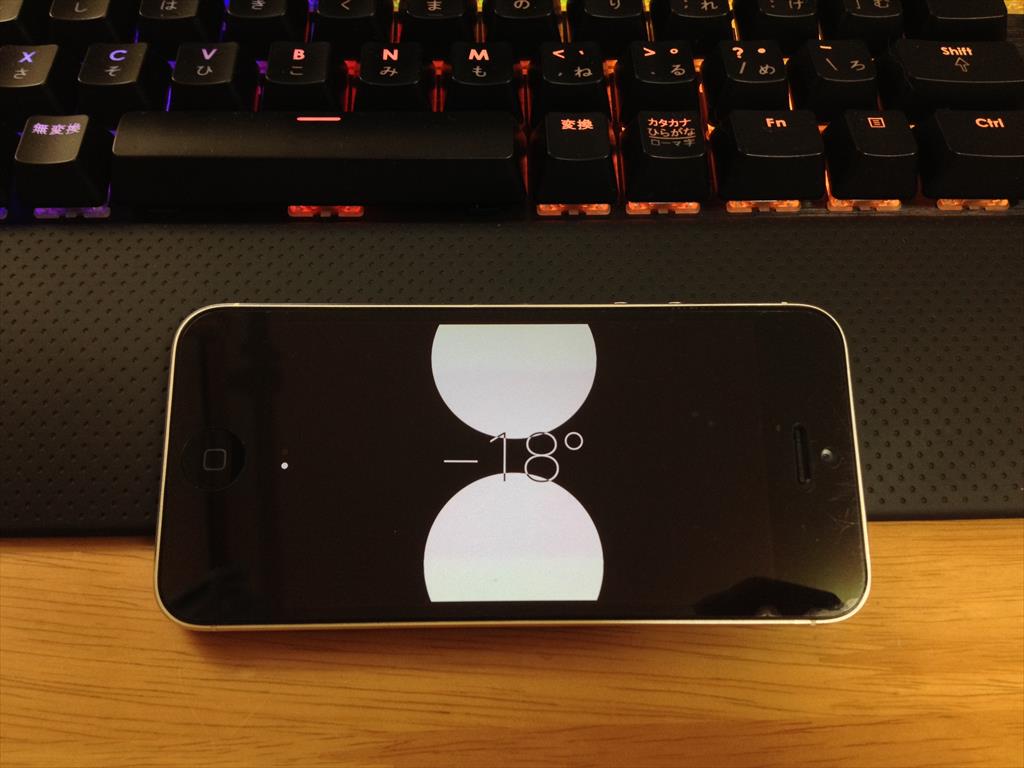
ちなみに参考ですが、パームレストの角度は(上)写真の通り18度でした。※写真の通りiPhoneで測った結果です。
キーキャップは塗装だが質感は上々。

キーキャップは2色形成と書かれている記事も見かけましたが、2色形成ではなく塗装ですね。
白っぽい半透明の光を透過するベースに黒で文字以外の部分を塗装している感じですね。なので摩耗では黒が消えていき、文字が消えるというより、文字の周りが消えて文字がわからなくなるという消耗の仕方をするでしょう。いずれにしても安価なキーボードによくある印刷式のキー印字よりは耐久性が高く、質感も高いです。
ほぼ全てのキーの色を自在に設定可!ドット絵的ライティングも可能!
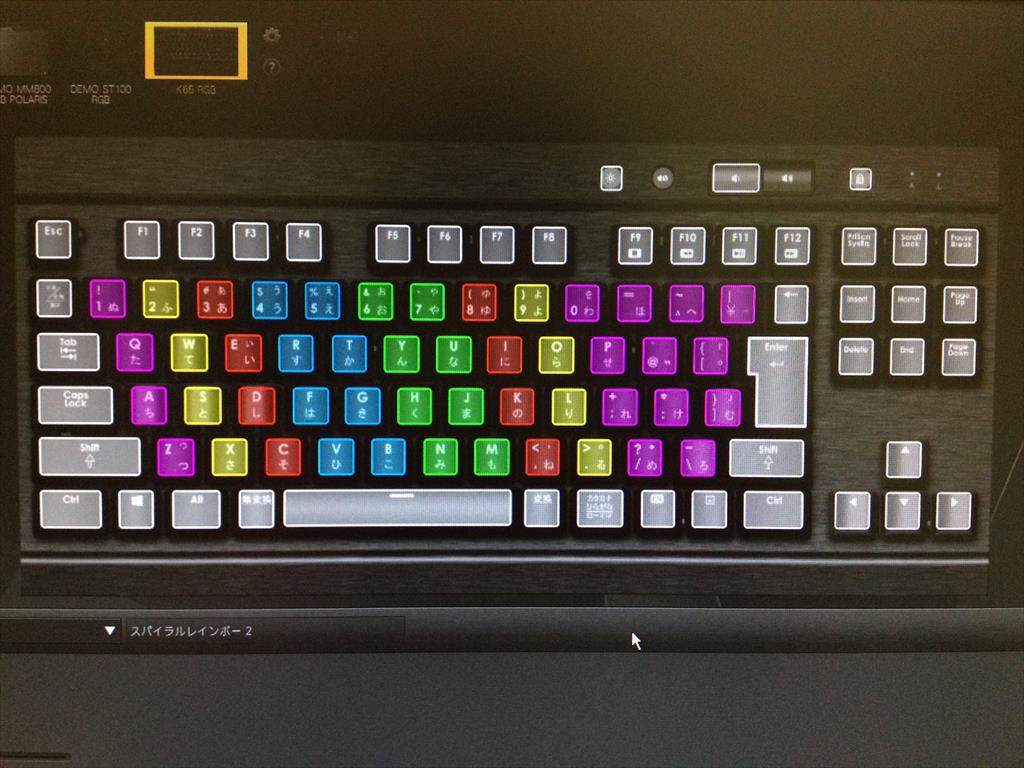
コルセアの「Corsair Utility Engine(最新はCORSAIR iCUE )」をインストールすることで詳細なライティング制御が可能になります。
CORSAIR ダウンロード | CORSAIR iCUE ソフトウェアhttps://www.corsair.com/ww/ja/downloads
常時点灯やウェーブ効果などキー全体のイルミネーションを変えることもできれば、キー一つ一つごとに色や発光パターンを決めることができます。エンターキーだけ七色でほかは白とか、キーごとに輝度も設定可能です。本当に自由自在です。なので数は少ないですがドット絵的表現も可能ですね。
地味に驚きなのは、普通のキー以外にも音量キーなどもRGB制御に対応している点です。音量キーを七色に光らせたり、音量アップを赤、音量ダウンを青など、見分けやすく光らせることが出来ます。逆に音量キーは鬱陶しいから音量キーのみ消灯させるなんてことも可能です。

私は(上)のように、ブラインドタッチ(タイピング)の際、各指が押すキーごとに色を設定しています。
ブラインドタッチの練習にもぴったりです。
まとめ

日本語配列でテンキーレス、メカニカルでRGB対応、、、となるともうこの「Corsair K65 RGB」と「ロジクール G-PKB-001」しか見当たらない程で非常に貴重な存在です。
かく言う私もこの条件、RGBに光って日本語配列で手狭な机でも使用できるコンパクトなテンキーレスということで「Corsair K65 RGB」と「ロジクール G-PKB-001」で散々迷ってコルセアにした感じです。一応キースイッチのメーカーがコルセアはCherryで、ロジクールがオムロンなので同じメカニカルでもスイッチが違います。迷いどころですよね。
個人的にはロジのキースイッチ(RomerG)赤軸そっくりで、スコスコ+ピシピシと気持ちいいので、魅力的なのですが、万が一うるさすぎた場合を考慮すると、コルセアの方がいいかなと思います。というのもロジクールのRomerGというスイッチはどれも構造的に静音リングがつけられないので静音化が極めて困難。というか一般的な手法では不可能です。その点Cherry社のスイッチはアマゾンなどでも安く購入できるメカニカル用(Cherry系)の静音リングが使用できるので、ある程度の静音化は比較的容易に可能です。
お店で試し打ちをしても室内などお店よりは静かで狭い場所でタイピングすると思っていたより音が気になったり予想外な場合があるんですよね。※私がそうでした。
なので静音かや底打ち対策に静音リングを装着できるCherry社メカニカルキーを使用したK65は迷っているという方にはおすすめできると思いました。
と、まとめが静音化の話になってしまいましたが、以上、「Corsair K65 RGB MX Red」のレビューでした。実際に使用してみてわかったこと、気になったことなどはまんべんなくお伝えしたつもりですので、よければ参考にしてみてください。安い買い物ではないのでじっくり考えてみてくださいね。
最後までご覧頂きありがとうございます。参考になれば幸いです。



コメント